 Backend-Entwicklung
Backend-Entwicklung
 Python-Tutorial
Python-Tutorial
 So installieren Sie Python: Das vollständige Python-Programmierhandbuch
So installieren Sie Python: Das vollständige Python-Programmierhandbuch
So installieren Sie Python: Das vollständige Python-Programmierhandbuch
Eine einfache Anleitung zum Einrichten Ihres Betriebssystems, damit Sie es programmieren können Python und wie man es aktualisiert oder deinstalliert. Für Linux, Windows und macOS.
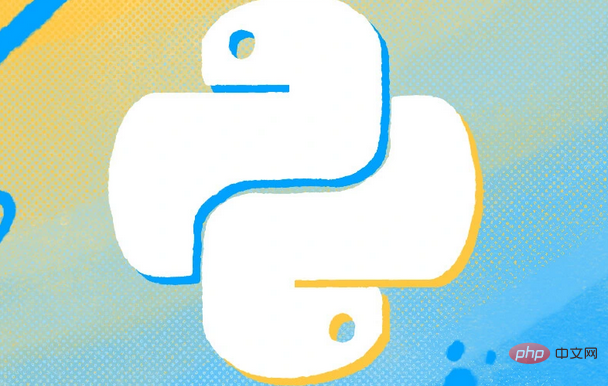
Egal, ob Sie zum ersten Mal programmieren oder ein erfahrener Programmierer sind Als Programmierer müssen Sie ab und zu Python installieren oder aktualisieren --- oder ggf. deinstallieren. In diesem Artikel erfahren Sie, wie das geht mach genau das.
Einige Systeme werden mit Python geliefert, daher prüfen wir zunächst, ob dies der Fall ist Überprüfen Sie, ob es auf Ihrem System installiert ist, bevor wir fortfahren. Um das zu tun, Wir müssen ein Terminal öffnen. Da Sie vielleicht neu im Programmieren sind, Sehen wir uns an, wie man ein Terminal für Linux, Windows und macOS öffnet.
Inhaltsverzeichnis
- Terminals: Wo und wie man ein Python-Skript ausführt
- Wie richte ich mein System für die Programmierung in Python ein?
- Wie installiere ich Python auf meinem Betriebssystem?
- Was ist mit Python-IDEs?
- Führen Sie Ihr erstes Skript aus ein Terminal
- Wie aktualisiere ich Python auf meinem Betriebssystem?
Terminals: Wo und wie führt man ein Python-Skript aus
Bevor wir uns mit der Einrichtung Ihres Terminals befassen System, damit Sie in Python programmieren können. Lassen Sie uns über die Grundlagen und Vorteile von Terminals sprechen.
Was ist ein Terminal?
Als Benutzer sind Sie damit vertraut, zur Steuerung auf den Bildschirm zu klicken Ihrem Computer (dies wird als Verwendung einer grafischen Benutzeroberfläche oder GUI bezeichnet). Ein Terminal, auch Befehlszeile oder Konsole genannt, ist eine andere Möglichkeit um den Computer zu steuern. Anstatt zu klicken, geben wir Textbefehle ein Geben Sie dem Computer Anweisungen.
Welche Vorteile bietet die Verwendung eines Terminals?
Sie fragen sich vielleicht, warum wir ein Terminal brauchen, da das Klicken mit der Maus eine scheinbare Herausforderung darstellt Dies ist viel praktischer als das Eintippen von Befehlen – insbesondere, wenn Sie dies noch nicht getan haben wissen, welche Befehle Sie eingeben müssen. Die Verwendung bietet jedoch einige Vorteile ein Terminal, inklusive schnellem Zugriff auf alle verfügbaren Befehle und einfacher Aufgabenautomatisierung.
Konzentrieren wir uns jedoch darauf, warum wir es für die Arbeit mit Python benötigen. Wir verwenden ein Terminal oder eine Befehlszeile, um:
- Python auf einigen Systemen zu installieren, zu aktualisieren und zu löschen
- Python-Dateien auszuführen
- Python hinzuzufügen Bibliotheken
- Überprüfen Sie die Python-Version
Wie funktioniert ein Terminal?
Wenn Sie das Terminal öffnen, wartet es darauf, dass Sie einen Befehl eingeben, und dann führt die Shell es aus. Die Shell ist ein spezielles Programm, das sich dreht den Befehl in Aktionen für das Betriebssystem des Computers um. Du wirst es bekommen das Ergebnis oder die Rückmeldung des Befehls im Terminal.
Machen Sie sich keine Sorgen um die Befehle. Sobald Sie es geschafft haben, das Terminal zu öffnen, sage ich Ihnen, welche Befehle Sie verwenden müssen.
Wie richte ich mein System für die Programmierung in Python ein?
Lassen Sie uns nun in die Schritte eintauchen, die Sie befolgen können, um Ihr System einzurichten Programm in Python. Zuerst öffnen wir ein Terminal. So öffnen Sie ein Terminal unter Linux, Windows und macOS.
So öffnen Sie ein Terminal unter Linux
Je nach Linux-Distribution gibt es verschiedene Möglichkeiten, ein Terminal zu öffnen:
- Drücken Sie Strg Alt T
- Greifen Sie auf das Anwendungsmenü oder den Launcher zu, der möglicherweise „Aktivitäten“, „Anwendungen anzeigen“ oder etwas Ähnliches heißt.
- Suchen Sie nach „Terminal“ und klicken Sie auf das Terminal-Symbol
So öffnen Sie ein Terminal in Windows
Es gibt zwei verschiedene integrierte Optionen für Terminals in Windows. Sie können die Eingabeaufforderung oder PowerShell öffnen:
- Drücken Sie die Windows-Taste R, geben Sie „cmd“ in das Dialogfeld „Ausführen“ ein und drücken Sie die Eingabetaste
- Suchen für „cmd“ oder „PowerShell“ in der Startleiste und drücken Sie die Eingabetaste. Wenn du Wenn in der Startleiste kein Suchfeld vorhanden ist, klicken Sie auf das Windows-Symbol zuerst und geben Sie dort ein.
So öffnen Sie ein Terminal in macOS
Unter macOS bietet die Terminal-App Zugriff auf den Unix-Teil des Betriebssystems. Hier sind zwei Möglichkeiten, es zu öffnen:
- Spotlight-Suche verwenden: Drücken Sie cmd Leertaste, um das Spotlight-Suchfeld aufzurufen, geben Sie „Terminal“ ein und drücken Sie die Eingabetaste.
- Verwenden Sie den Finder Fenster: Navigieren Sie zu Anwendungen > Dienstprogramme und klicken Sie auf Terminal
Überprüfen Sie, ob Python installiert ist, indem Sie die Python-Version überprüfen
Da wir nun das Terminal geöffnet haben, können wir überprüfen, ob Python installiert ist installiert. Geben Sie in Ihrem Terminal oder Ihrer Eingabeaufforderung Folgendes ein Befehl:
python --version
Oder für einige Systeme benötigen Sie möglicherweise:
python3 --version
Oder für Windows:
py --version
Dieser Befehl gibt die Versionsnummer zurück Wie im folgenden Beispiel, wenn Python installiert ist.
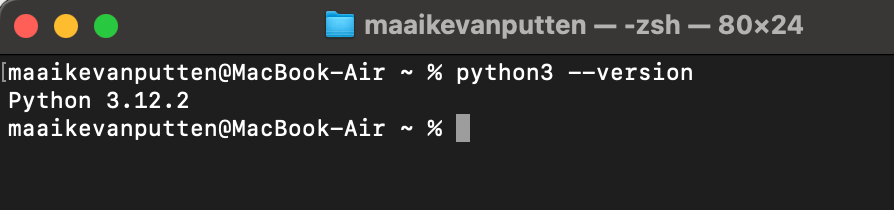
Wenn Python nicht installiert ist, wird eine Fehlermeldung mit der Meldung „Python“ angezeigt unbekannt ist oder nicht installiert, erkannt oder zu Ihrem System hinzugefügt wurde PFAD.
Je nach Ergebnis sind Sie möglicherweise fertig. Wenn Sie die Version überprüfen und es hat die gewünschte Versionsnummer, schon kann es losgehen.
Stellen wir sicher, dass Sie wissen, wie Sie die richtige Python-Version auswählen.
Wie Sie die richtige Python-Version auswählen
Leider kann ich dir nicht sagen, welche Version du brauchst. Die Version hängt davon ab, was Sie tun müssen.
Die beiden Hauptversionen von Python sind 2 und 3. Versionen können jedoch a aussehen etwas anders. Zum Beispiel die aktuellste Version zu diesem Zeitpunkt Artikel ist 3.12.3. Wie Sie sehen, ist die Versionsnummer viel länger als nur die Zahl 3. Aber da es mit 3 beginnt, spreche ich von Python 3.
Beginnen wir mit einem sehr häufigen Anwendungsfall für Leute, die Python installieren: ein neues Projekt starten. Wenn Sie ein neues Projekt starten möchten, greifen Sie zu neueste Version von Python 3.
Aber was ist mit Python 2?
Gute Frage. Wenn Sie an einem bestehenden Projekt arbeiten, ist Python Versionen sollten gleich sein. Beispielsweise benötigen Sie Version 2, wenn Arbeiten an einem bestehenden Projekt, das Python 2 verwendet. (Wir rufen normalerweise auf Python 2 „Legacy“.) Die meisten Projekte werden Python 3 sein. Wenn Sie arbeiten müssen Bei einem vorhandenen Projekt, das eine bestimmte Version von Python 3 verwendet, können Sie dies tun Verwenden Sie die neueste Version von Python 3 auf Ihrem Computer.
Aber – und das ist ein wichtiges Aber – wenn Sie an einem bestehenden Projekt arbeiten Das ist Version 3, aber eine niedrigere Version von Python 3 auf dem Server unterstützt möglicherweise nicht alle neuesten Python-Funktionen. Um sicherzustellen Kompatibilität: Wählen Sie die spezifische Version von 3 aus, auf der sich das Projekt befindet.
Hier ist eine gute Faustregel: Verwenden Sie die neueste Version, es sei denn, Sie haben Projektanforderungen, die eine ältere Version erfordern.
Wie mache ich das? Python auf meinem Betriebssystem installieren?
Da Sie nun wissen, welche Version Sie benötigen, installieren wir sie. Springen zu dem Abschnitt, der für Ihr Betriebssystem gilt (Linux, Windows oder macOS).
So installieren Sie Python unter Linux
Bei den meisten Linux-Distributionen ist Python vorinstalliert. Wenn Sie brauchen Um Python 3 zu installieren, können Sie den Paketmanager für Ihr Linux verwenden Verteilung. Folgendes können Sie für Ubuntu und andere Debian-basierte Programme verwenden Systeme:
Geben Sie zuerst ein:
python --version
Und dann:
python3 --version
So installieren Sie Python unter Windows
Wir benötigen Zuerst müssen Sie Python herunterladen, um es unter Windows zu installieren. Sie können das Python-Installationsprogramm von der offiziellen Python-Website herunterladen. Scrollen Sie nach unten zu der Version, die Sie benötigen.
Nach dem Herunterladen müssen Sie das Installationsprogramm ausführen, das Sie in Ihrem Download-Ordner finden.
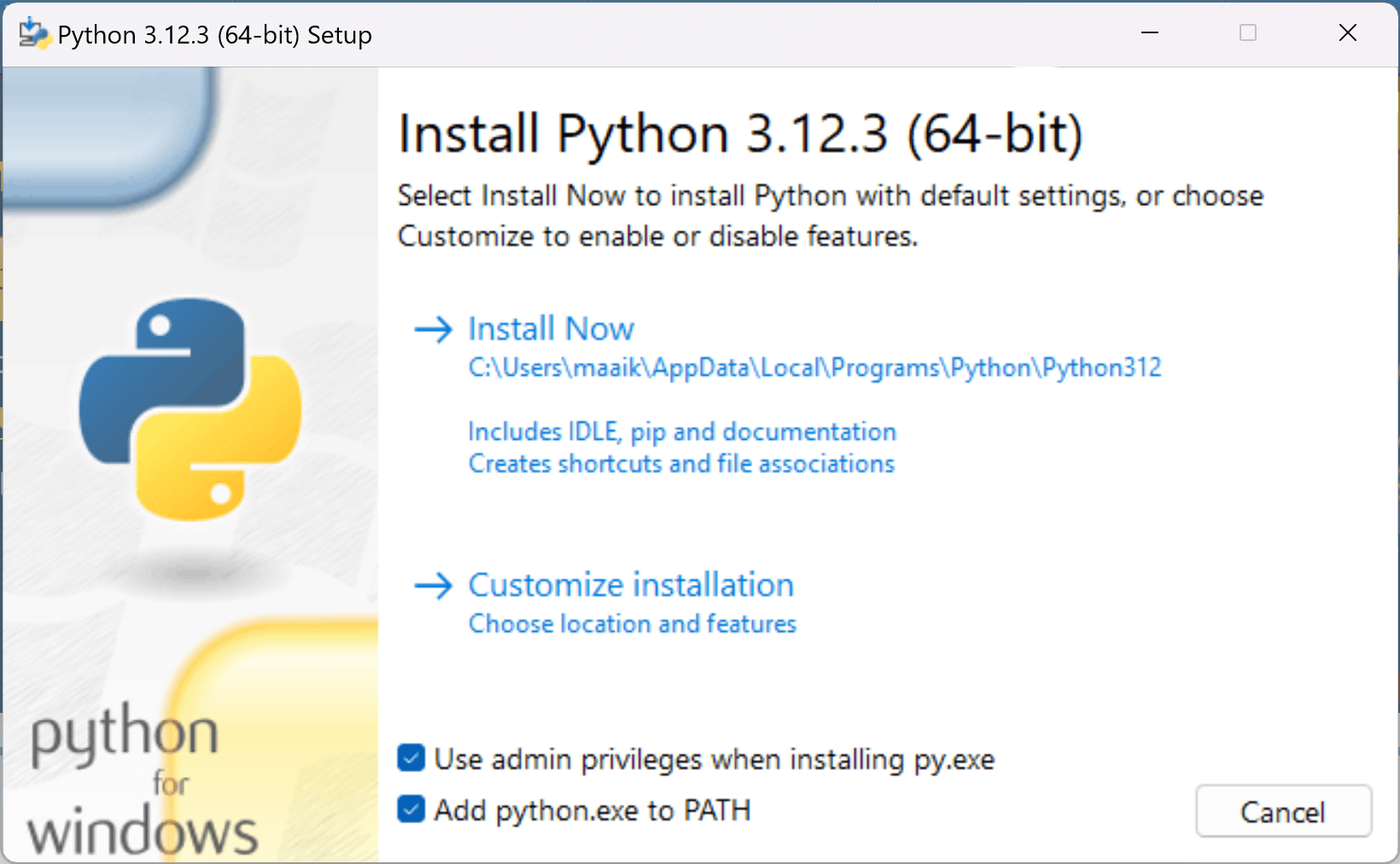
Stellen Sie sicher, dass Sie das Kontrollkästchen „Python.exe zu PATH hinzufügen“ aktivieren, um Python über die Befehlszeile zugänglich zu machen.
Klicken Sie anschließend auf „Jetzt installieren“ und befolgen Sie die Anweisungen des Installationsprogramms, um die Installation abzuschließen.
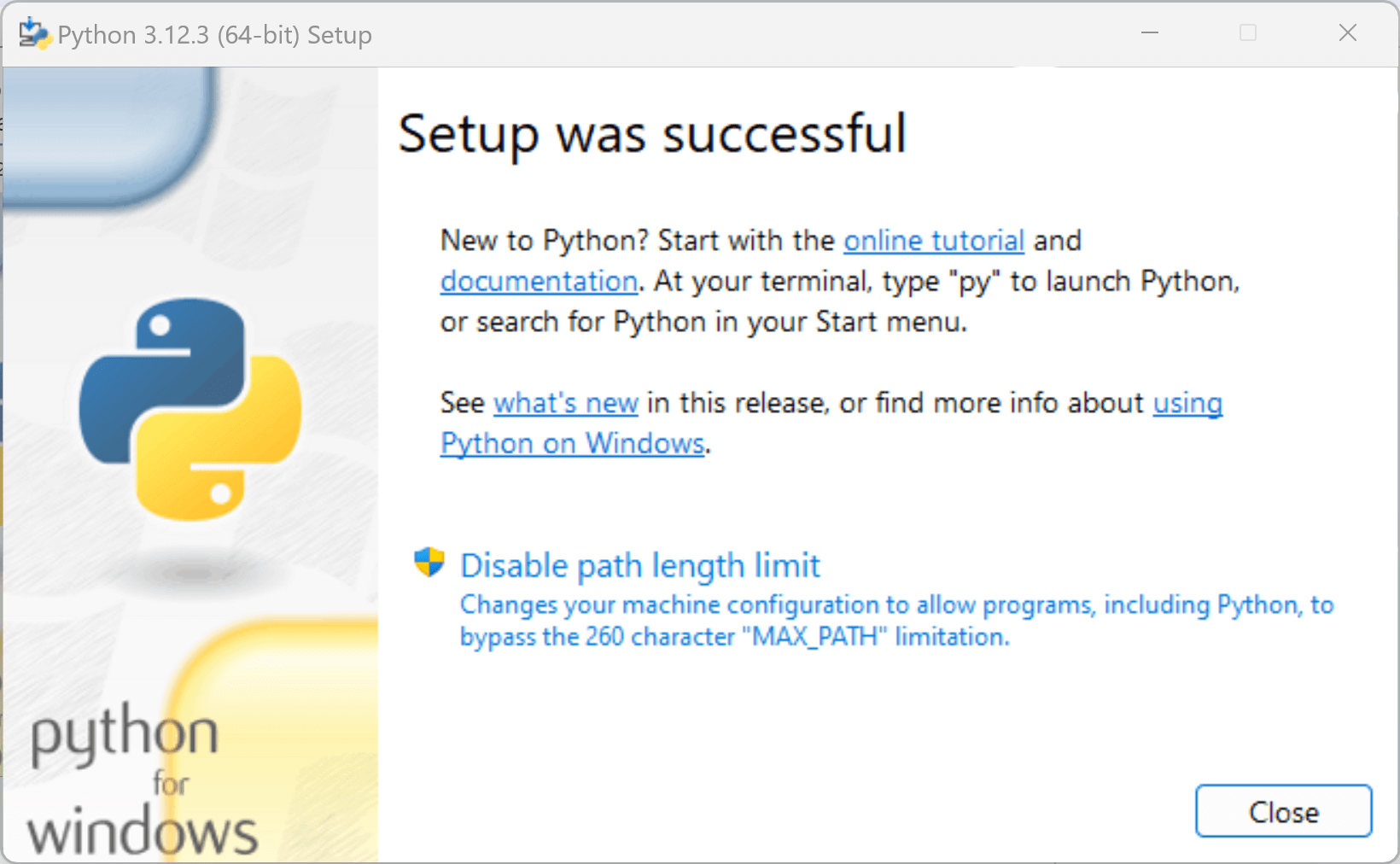
So installieren Sie Python unter macOS
Wie Linux verfügt auch Ihr macOS wahrscheinlich über eine Version von Python, weil die Auf dem System ist standardmäßig Python 2 installiert. Es ist jedoch wahrscheinlich Sie müssen Python 3 installieren. Hier ist der einfachste Weg, dies zu tun.
Wenn Sie Homebrew noch nicht verwenden, installieren wir es. (Du kannst mir danken später.) Homebrew ist ein Paketmanager für macOS, der Ihnen die Verwendung ermöglicht Einfache Befehle im Terminal zum Installieren, Aktualisieren und Deinstallieren Arten von Anwendungen. Unterhaltsame Tatsache: Python schreiben zu können ist eine Anwendung an sich.
Hier erfahren Sie, wie Sie Homebrew installieren. Gehen Sie zur Homebrew-Website und kopieren Sie den Befehl und fügen Sie ihn in Ihr Terminal ein. So sieht der Befehl aktuell aus:
python --version
Sobald Sie Homebrew installiert haben, können Sie Python ganz einfach installieren, indem Sie Folgendes ausführen:
python3 --version
Dieser Befehl installiert Python 3 und Pip3. Pip3 ist das Python-Paketinstallationsprogramm, das Sie benötigen, wenn Sie Python verwenden.
Überprüfen Sie die Python-Installation
Nach der Installation von Python können wir überprüfen, ob wir es installiert haben korrekt. Schließen Sie das geöffnete Terminal und öffnen Sie ein neues. Dann prüfen Überprüfen Sie die Version erneut, indem Sie den Befehl zur Versionsprüfung von früher eingeben in diesem Handbuch.
Wenn die Installation erfolgreich war, sollte die von Ihnen installierte Python-Versionsnummer angezeigt werden.
Was ist mit Python-IDEs?
Sie können den einfachsten Texteditor verwenden , wie Notepad unter Windows, zu Schreiben Sie Python-Code. Es ist jedoch wahrscheinlich, dass Sie geringfügig davon profitieren werden ausgefallenere Anwendung.
Eine integrierte Entwicklungsumgebung (IDE) ist eine Anwendung, die kann Ihr Codierungserlebnis viel reibungsloser machen. Es enthält Funktionen wie Syntaxhervorhebung, Code-Vervollständigung und integriertes Debugging und Laufwerkzeuge. Die drei beliebtesten IDEs für Python sind:
- PyCharm von JetBrains
- Visual Studio Code (VS Code)
- Jupyter Notebook (wird häufig für die Datenanalyse verwendet)
Ich verwende alle drei, aber für unterschiedliche Zwecke. Ich werde mich für PyCharm entscheiden, wenn ich Anwendungen wie APIs oder Apps mit einer GUI entwickeln möchten. Ich bevorzuge VS Code, wenn ich Python für Automatisierungsaufgaben verwenden möchte. Und Jupyter Notebook ist meine bevorzugte Option für Statistik- und Datenzwecke.
Führen Sie Ihr erstes Skript in einem Terminal aus
In diesem Beispiel verwende ich VS-Code, um eine Datei mit der Erweiterung .py zu erstellen.
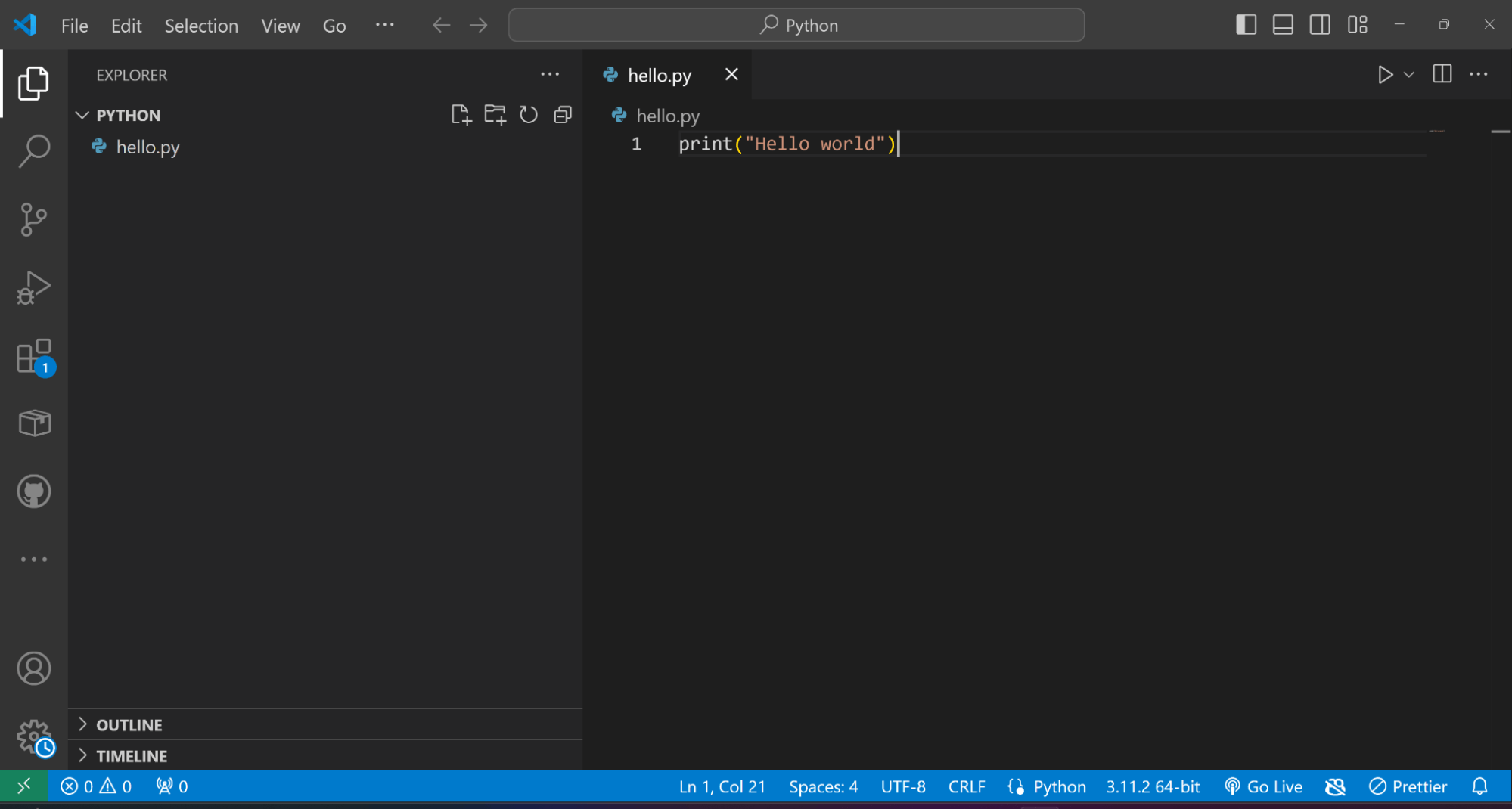
Ich habe meine Datei hello.py genannt und ihr den Inhalt gegeben:
py --version
Es gibt verschiedene Möglichkeiten, Ihren Code über VS Code auszuführen . Sie können sehen Meins zeigt das Wiedergabesymbol (▷) in der rechten oberen Ecke aufgrund eines Erweiterung, die ich Code Runner genannt habe. Ich möchte einen universelleren Weg aufzeigen um diesen Code auszuführen.
Wir müssen den Ordner mit der hello.py-Datei im Terminal öffnen. Es gibt verschiedene Möglichkeiten, dies zu tun, aber am einfachsten ist es, mit der rechten Maustaste darauf zu klicken Öffnen Sie den Ordner und wählen Sie eine Option wie „Mit Terminal öffnen“.
Unter Windows sieht es so aus:
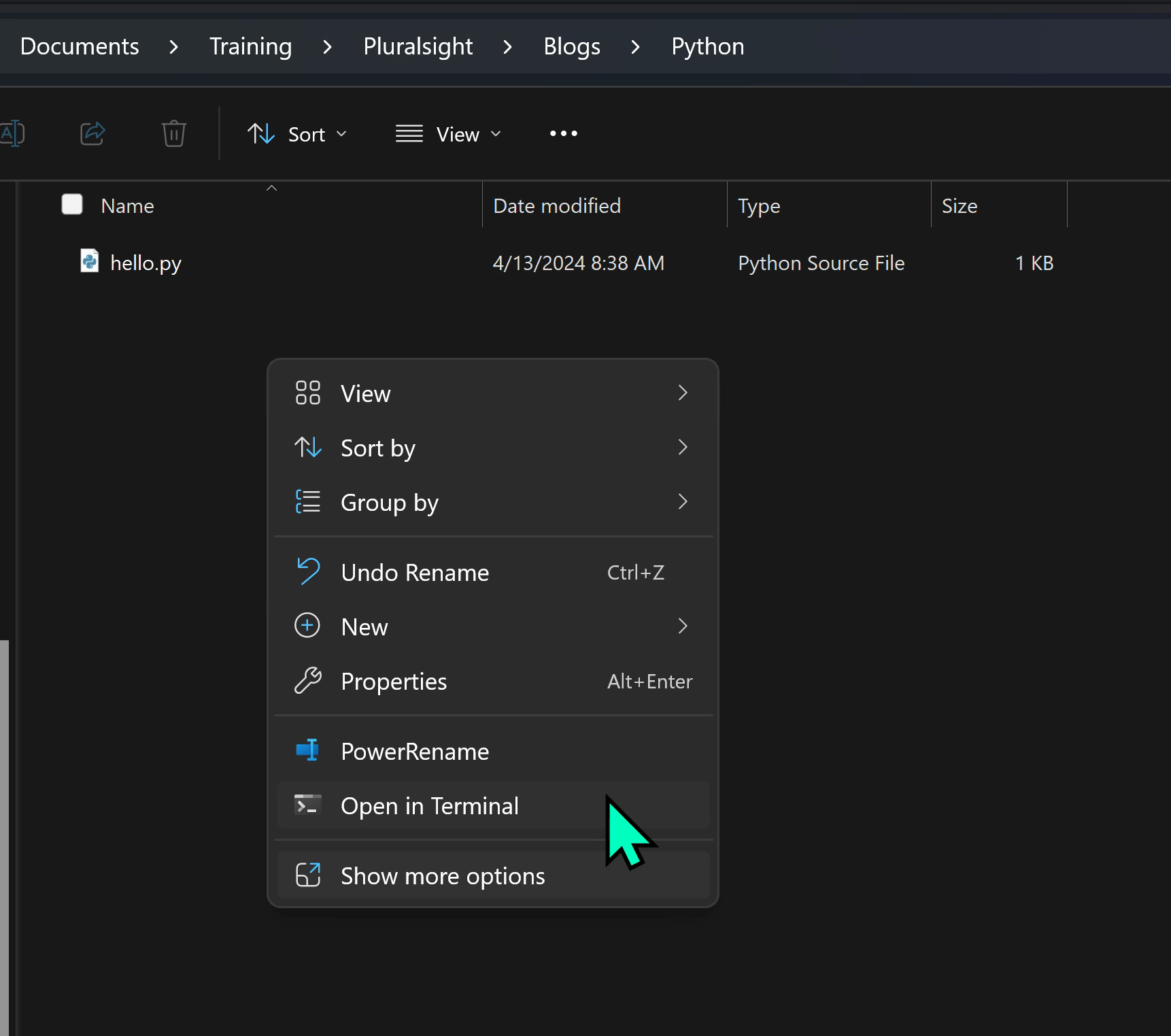
In dem sich öffnenden Terminal Geben Sie „python“ oder „python3“ ein oder „py“ – je nachdem, was Ihnen die erfolgreiche Version gegeben hat – gefolgt vom Namen von die Datei, einschließlich der Erweiterung. Drücken Sie die Eingabetaste. Es sollte Ihnen das zeigen „Hallo Welt“-Meldung im Terminal.
Das hat das kleine Programm bei der Ausführung getan:
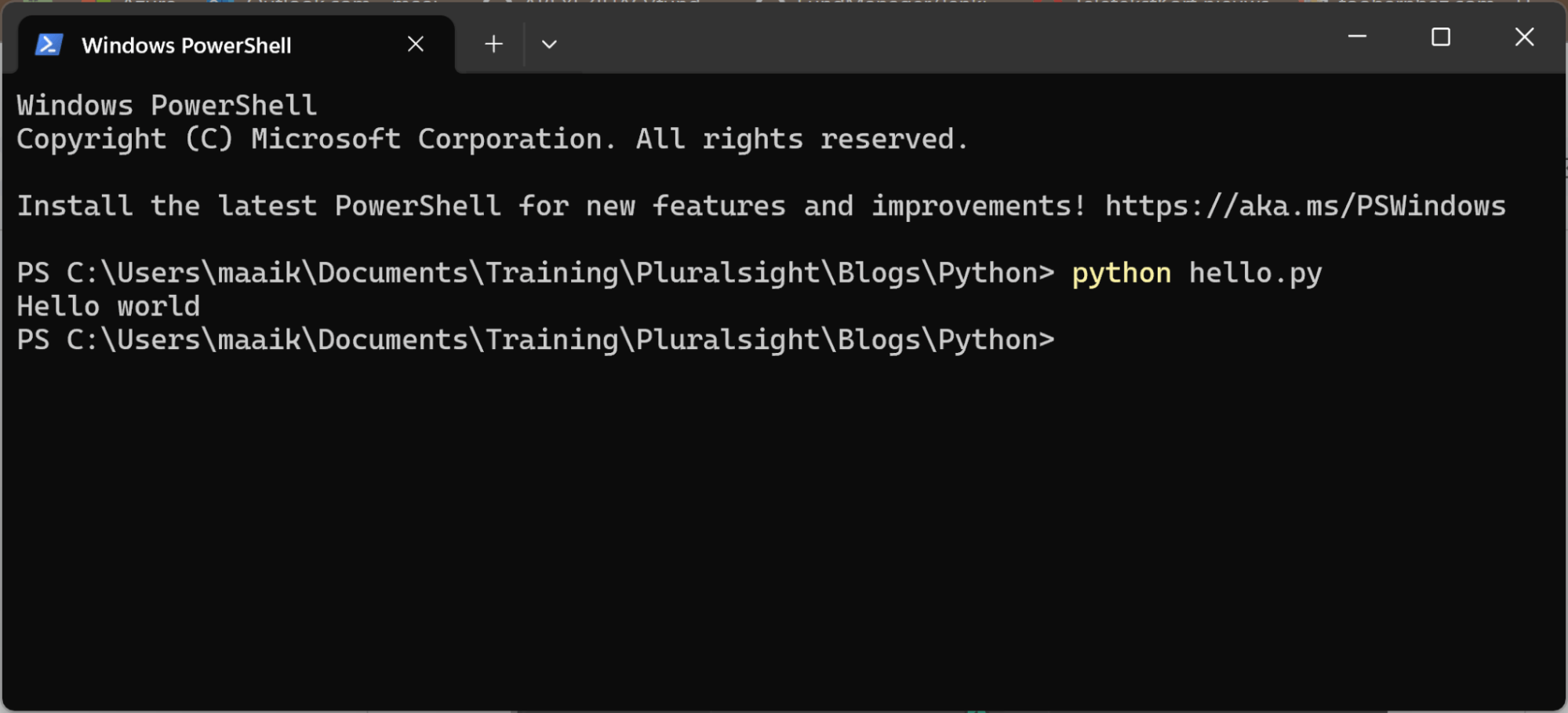
Wie aktualisiere ich Python auf meinem Betriebssystem?
Sie sollten sicherstellen, dass Sie die neueste Version von Python ausführen auf Ihrem System. So aktualisieren Sie Python für Linux, Windows und macOS.
So aktualisieren Sie Python unter Linux und macOS
Um Python unter Linux und macOS zu aktualisieren, laden Sie einfach die neueste Version herunter
Laden Sie die Version von der offiziellen Python-Website herunter und führen Sie das Installationsprogramm aus. Das wird es
Ersetzen Sie die ältere Version durch die neuere.
So aktualisieren Sie Python unter Windows
Um Python unter Windows zu aktualisieren, laden Sie die neueste Version herunter und führen sie aus
der Installateur. Die Version wird hinzugefügt, anstatt sie zu ersetzen, und
Mit dem Versionskennzeichen können Sie auswählen, welche Version Sie auswählen möchten. Für
Beispiel:
python --version
oder
python3 --version
Dies wird mit der angegebenen Version von Python ausgeführt. Wenn nicht Geben Sie die Version an. Es wird die Version ausgewählt, die sich im PATH befindet. Welche ist normalerweise die neueste.

Wie deinstalliere ich Python von meinem Betriebssystem?
Da wir nun wissen, wie man Python unter Linux, Windows, und macOS, Mal sehen, wie man es deinstalliert. Und natürlich der Vorgang zur Deinstallation Python variiert je nach Betriebssystem.
So deinstallieren Sie Python unter Linux
Die Deinstallation von Python von einem Linux-System variiert je nach leicht die Distribution und wie Python installiert wurde. Wir werden das verwenden Paketmanager geeignet für Debian-basierte Systeme.
Hinweis: Viele Linux-Distributionen basieren auf Python für das System
Operationen und verschiedene Softwaretools. Deinstallation des Standardsystems
Python könnte Probleme mit der Systemstabilität verursachen – und das wollen wir nicht.
Stellen Sie zunächst sicher, dass Python installiert ist. Öffnen Sie ein Terminal und geben Sie Folgendes ein:
py --version
Dieser Befehl zeigt die Version von Python 3 an, sofern diese installiert ist. Wenn dies der Fall ist, können wir fortfahren und Python mit dem Befehl apt-get deinstallieren:
sudo apt update
Wenn Sie mehrere Versionen installiert haben und eine deinstallieren möchten Wenn Sie eine spezifische Version verwenden, können Sie „python3“ durch die spezifische Version ersetzen (z. B. „python3.9“).
Sie können auch Dateien und Abhängigkeiten entfernen, die Sie nicht mehr benötigen nach der Deinstallation. Sie können dies tun, indem Sie die folgenden beiden eingeben Befehle im Terminal:
sudo apt install python3
Diese entfernen automatisch installierte Pakete, um nicht mehr benötigte Abhängigkeiten für Python zu erfüllen.
So deinstallieren Sie Python unter Windows
Sie haben ein paar Optionen zum Deinstallieren von Python unter Windows. Zuerst du Sie können Python über die Funktion „Programme hinzufügen oder entfernen“ deinstallieren (suchen Sie nach Geben Sie es in das Suchfeld ein).
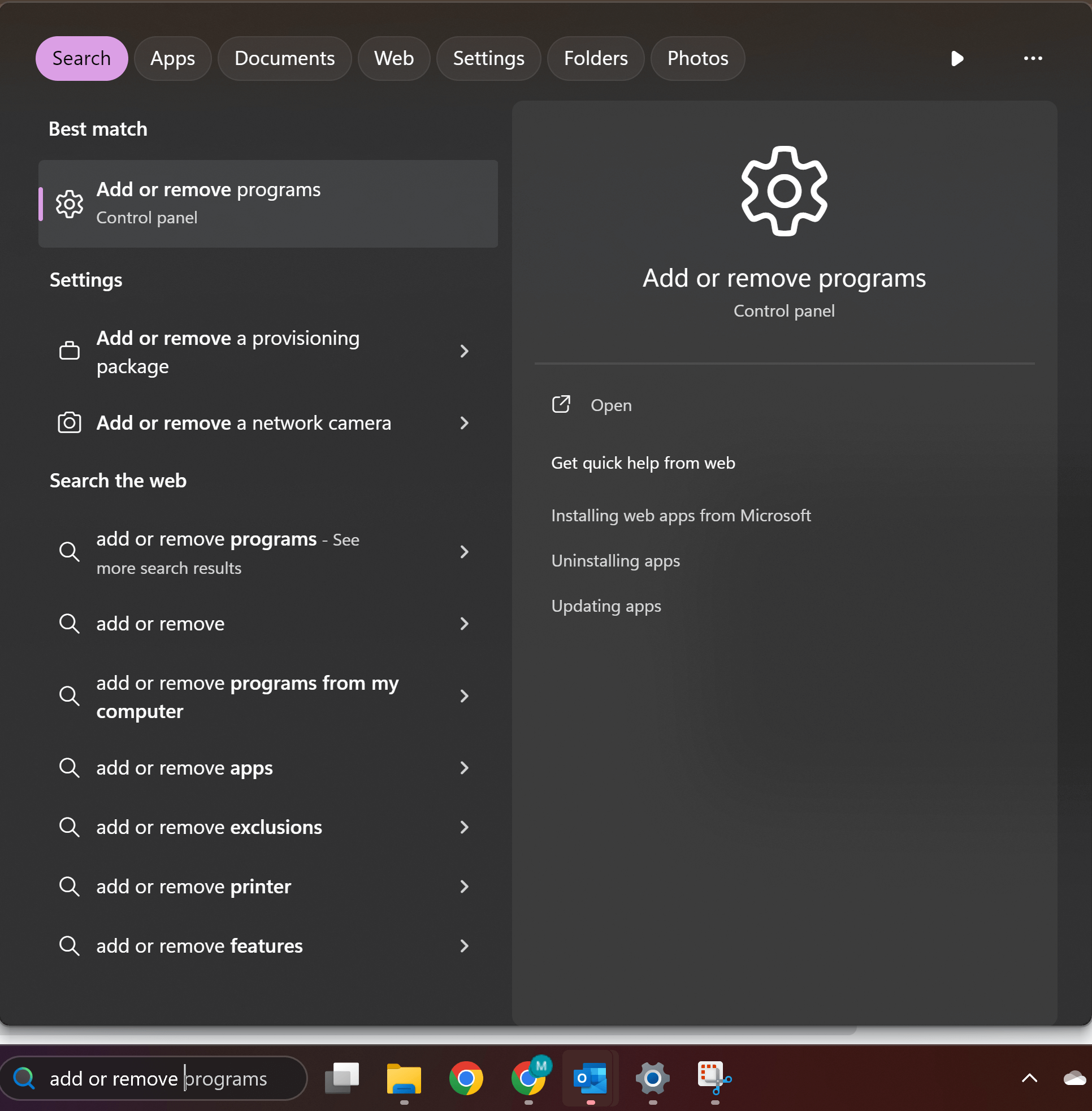
Suchen Sie nach Python, klicken Sie auf die drei Punkte neben der Version, die Sie deinstallieren möchten, und wählen Sie Deinstallieren.
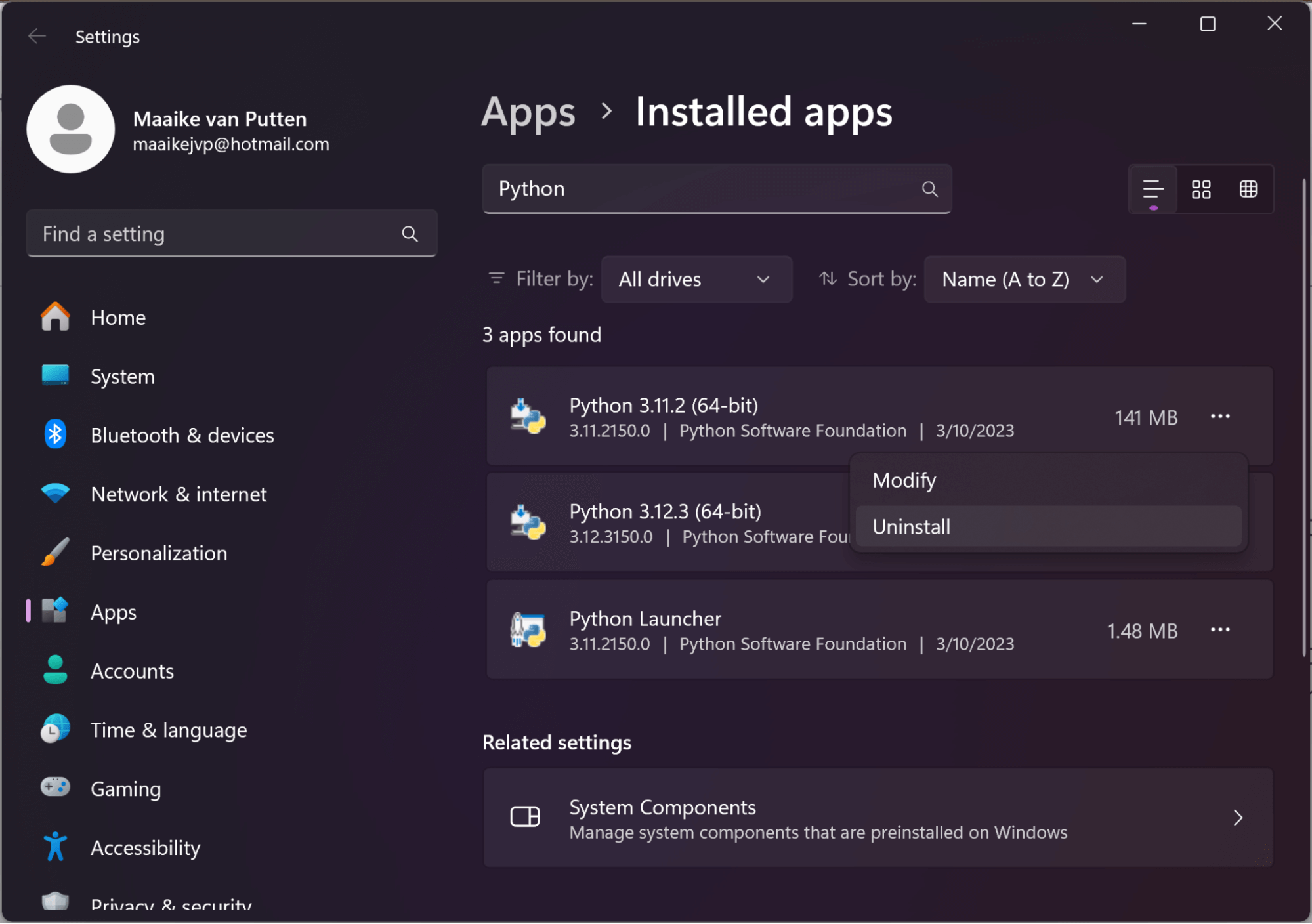
Bestätigen Sie diese Option im Popup-Fenster, indem Sie auf Deinstallieren klicken. Python wird dann mit der Deinstallation beginnen. Windows bestätigt die erfolgreiche Deinstallation wenn es fertig ist.
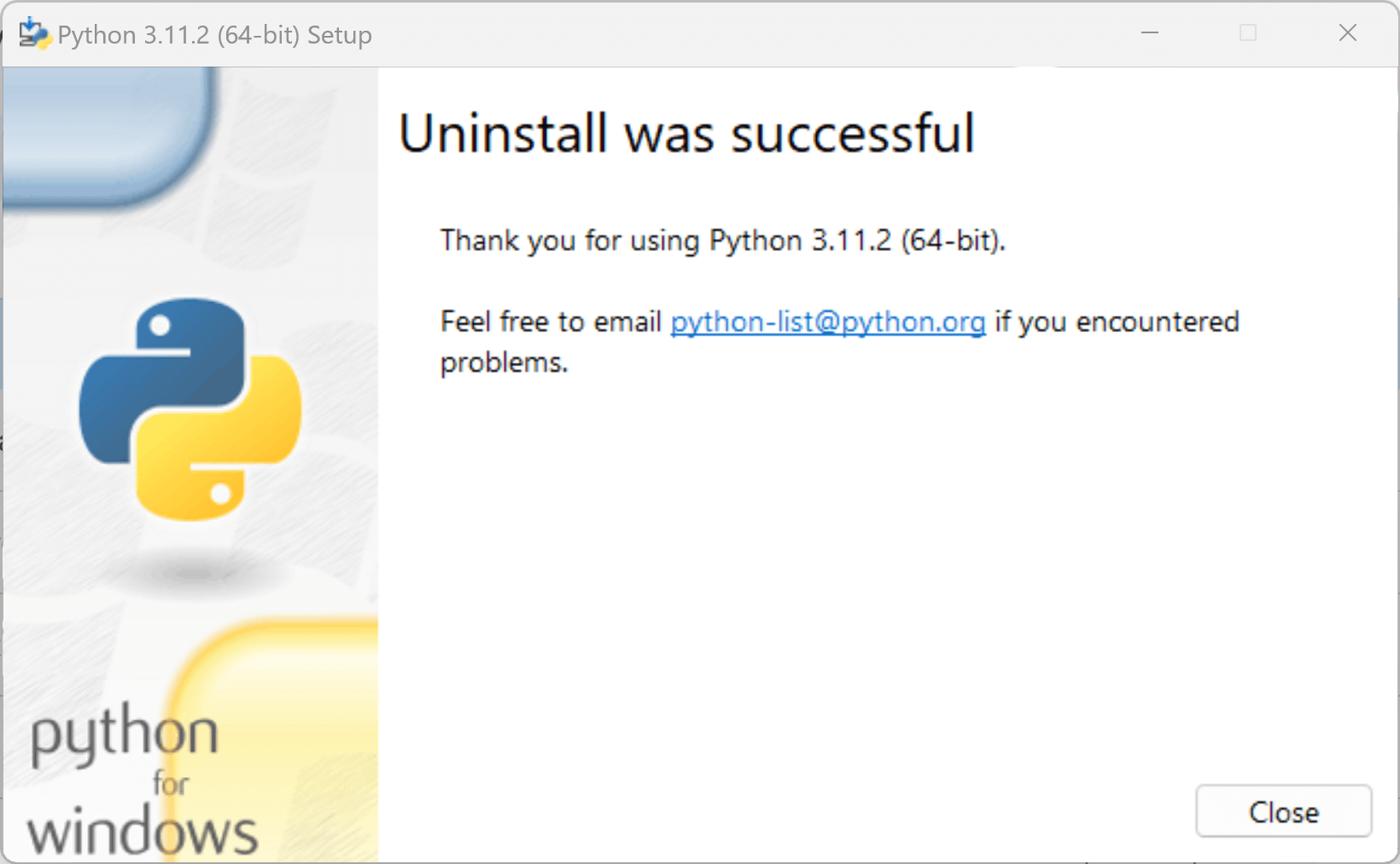
Und bumm, es ist weg!
Sie können auch zur Systemsteuerung > Programme gehen und „Programm deinstallieren“ auswählen.
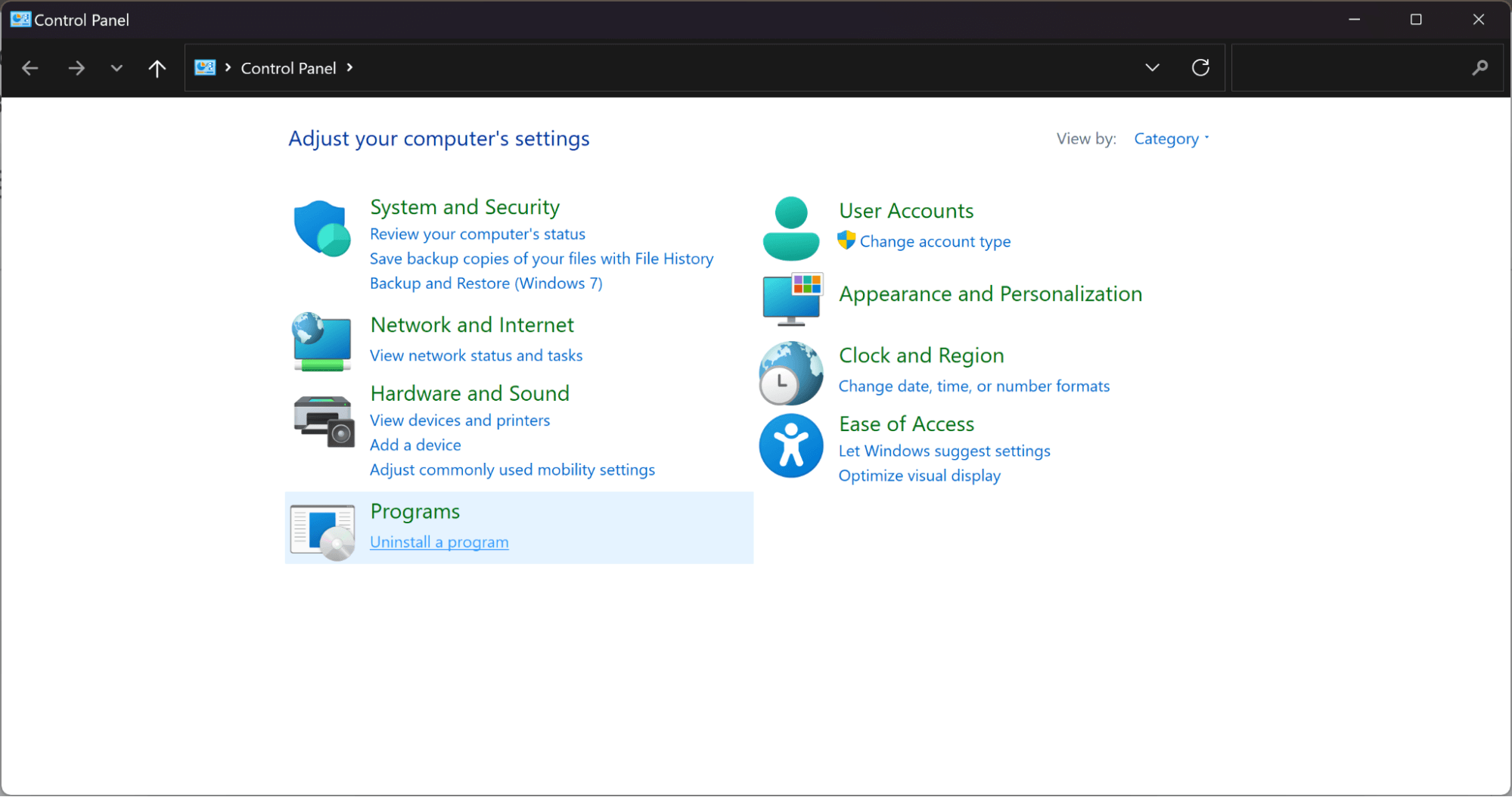
Dann wird eine Liste der Programme angezeigt, die Sie deinstallieren können. Klicken Sie mit der rechten Maustaste auf das gewünschte Programm und wählen Sie „Deinstallieren“.
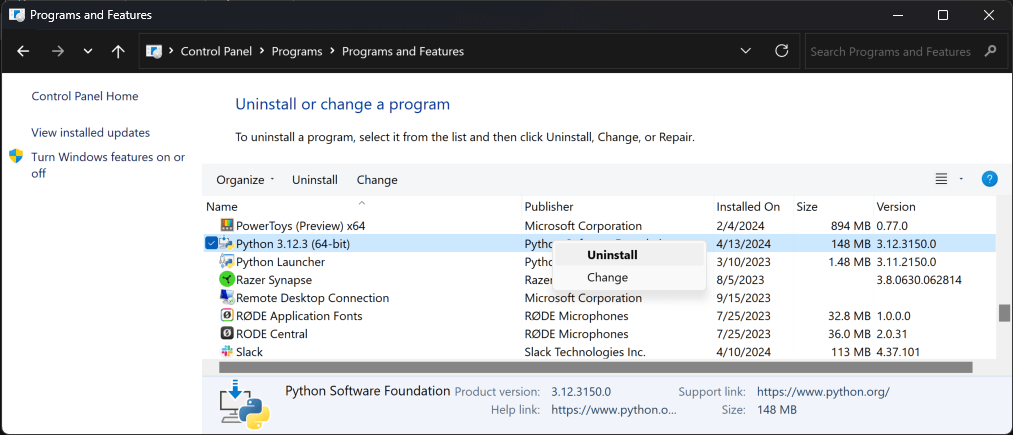
Keine Bestätigung erforderlich. Es ist weg!
Das obige ist der detaillierte Inhalt vonSo installieren Sie Python: Das vollständige Python-Programmierhandbuch. Für weitere Informationen folgen Sie bitte anderen verwandten Artikeln auf der PHP chinesischen Website!

Heiße KI -Werkzeuge

Undresser.AI Undress
KI-gestützte App zum Erstellen realistischer Aktfotos

AI Clothes Remover
Online-KI-Tool zum Entfernen von Kleidung aus Fotos.

Undress AI Tool
Ausziehbilder kostenlos

Clothoff.io
KI-Kleiderentferner

Video Face Swap
Tauschen Sie Gesichter in jedem Video mühelos mit unserem völlig kostenlosen KI-Gesichtstausch-Tool aus!

Heißer Artikel

Heiße Werkzeuge

Notepad++7.3.1
Einfach zu bedienender und kostenloser Code-Editor

SublimeText3 chinesische Version
Chinesische Version, sehr einfach zu bedienen

Senden Sie Studio 13.0.1
Leistungsstarke integrierte PHP-Entwicklungsumgebung

Dreamweaver CS6
Visuelle Webentwicklungstools

SublimeText3 Mac-Version
Codebearbeitungssoftware auf Gottesniveau (SublimeText3)

Heiße Themen
 1672
1672
 14
14
 1428
1428
 52
52
 1332
1332
 25
25
 1276
1276
 29
29
 1256
1256
 24
24
 PHP und Python: Verschiedene Paradigmen erklärt
Apr 18, 2025 am 12:26 AM
PHP und Python: Verschiedene Paradigmen erklärt
Apr 18, 2025 am 12:26 AM
PHP ist hauptsächlich prozedurale Programmierung, unterstützt aber auch die objektorientierte Programmierung (OOP). Python unterstützt eine Vielzahl von Paradigmen, einschließlich OOP, funktionaler und prozeduraler Programmierung. PHP ist für die Webentwicklung geeignet, und Python eignet sich für eine Vielzahl von Anwendungen wie Datenanalyse und maschinelles Lernen.
 Wählen Sie zwischen PHP und Python: Ein Leitfaden
Apr 18, 2025 am 12:24 AM
Wählen Sie zwischen PHP und Python: Ein Leitfaden
Apr 18, 2025 am 12:24 AM
PHP eignet sich für Webentwicklung und schnelles Prototyping, und Python eignet sich für Datenwissenschaft und maschinelles Lernen. 1.PHP wird für die dynamische Webentwicklung verwendet, mit einfacher Syntax und für schnelle Entwicklung geeignet. 2. Python hat eine kurze Syntax, ist für mehrere Felder geeignet und ein starkes Bibliotheksökosystem.
 Wie man Sublime Code Python ausführt
Apr 16, 2025 am 08:48 AM
Wie man Sublime Code Python ausführt
Apr 16, 2025 am 08:48 AM
Um den Python-Code im Sublime-Text auszuführen, müssen Sie zuerst das Python-Plug-In installieren, dann eine .py-Datei erstellen und den Code schreiben, und drücken Sie schließlich Strg B, um den Code auszuführen, und die Ausgabe wird in der Konsole angezeigt.
 PHP und Python: Ein tiefes Eintauchen in ihre Geschichte
Apr 18, 2025 am 12:25 AM
PHP und Python: Ein tiefes Eintauchen in ihre Geschichte
Apr 18, 2025 am 12:25 AM
PHP entstand 1994 und wurde von Rasmuslerdorf entwickelt. Es wurde ursprünglich verwendet, um Website-Besucher zu verfolgen und sich nach und nach zu einer serverseitigen Skriptsprache entwickelt und in der Webentwicklung häufig verwendet. Python wurde Ende der 1980er Jahre von Guidovan Rossum entwickelt und erstmals 1991 veröffentlicht. Es betont die Lesbarkeit und Einfachheit der Code und ist für wissenschaftliche Computer, Datenanalysen und andere Bereiche geeignet.
 Python vs. JavaScript: Die Lernkurve und Benutzerfreundlichkeit
Apr 16, 2025 am 12:12 AM
Python vs. JavaScript: Die Lernkurve und Benutzerfreundlichkeit
Apr 16, 2025 am 12:12 AM
Python eignet sich besser für Anfänger mit einer reibungslosen Lernkurve und einer kurzen Syntax. JavaScript ist für die Front-End-Entwicklung mit einer steilen Lernkurve und einer flexiblen Syntax geeignet. 1. Python-Syntax ist intuitiv und für die Entwicklung von Datenwissenschaften und Back-End-Entwicklung geeignet. 2. JavaScript ist flexibel und in Front-End- und serverseitiger Programmierung weit verbreitet.
 Golang gegen Python: Leistung und Skalierbarkeit
Apr 19, 2025 am 12:18 AM
Golang gegen Python: Leistung und Skalierbarkeit
Apr 19, 2025 am 12:18 AM
Golang ist in Bezug auf Leistung und Skalierbarkeit besser als Python. 1) Golangs Kompilierungseigenschaften und effizientes Parallelitätsmodell machen es in hohen Parallelitätsszenarien gut ab. 2) Python wird als interpretierte Sprache langsam ausgeführt, kann aber die Leistung durch Tools wie Cython optimieren.
 Wo kann Code in VSCODE schreiben
Apr 15, 2025 pm 09:54 PM
Wo kann Code in VSCODE schreiben
Apr 15, 2025 pm 09:54 PM
Das Schreiben von Code in Visual Studio Code (VSCODE) ist einfach und einfach zu bedienen. Installieren Sie einfach VSCODE, erstellen Sie ein Projekt, wählen Sie eine Sprache aus, erstellen Sie eine Datei, schreiben Sie Code, speichern und führen Sie es aus. Die Vorteile von VSCODE umfassen plattformübergreifende, freie und open Source, leistungsstarke Funktionen, reichhaltige Erweiterungen sowie leichte und schnelle.
 Wie man Python mit Notepad leitet
Apr 16, 2025 pm 07:33 PM
Wie man Python mit Notepad leitet
Apr 16, 2025 pm 07:33 PM
Das Ausführen von Python-Code in Notepad erfordert, dass das ausführbare Python-ausführbare Datum und das NPPEXEC-Plug-In installiert werden. Konfigurieren Sie nach dem Installieren von Python und dem Hinzufügen des Pfades den Befehl "Python" und den Parameter "{current_directory} {file_name}" im NPPExec-Plug-In, um Python-Code über den Shortcut-Taste "F6" in Notoza auszuführen.



